
- Tác giả John Day [email protected].
- Public 2024-01-30 13:33.
- Sửa đổi lần cuối 2025-01-23 15:15.


A1332 là cảm biến vị trí góc từ tính có thể lập trình độ phân giải cao không tiếp xúc 360 °. Nó được thiết kế cho các hệ thống kỹ thuật số sử dụng giao diện I2C. Nó được xây dựng trên công nghệ Round Vertical Hall (CVH) và xử lý tín hiệu dựa trên bộ vi xử lý có thể lập trình được cũng được tích hợp trong cảm biến này. Đây là phần trình diễn với mã java sử dụng Raspberry Pi.
Bước 1: Những gì bạn cần.. !

1. Raspberry Pi
2. A1332
3. Cáp I²C
4. I²C Shield cho Raspberry Pi
5. Cáp Ethernet
Bước 2: Kết nối:



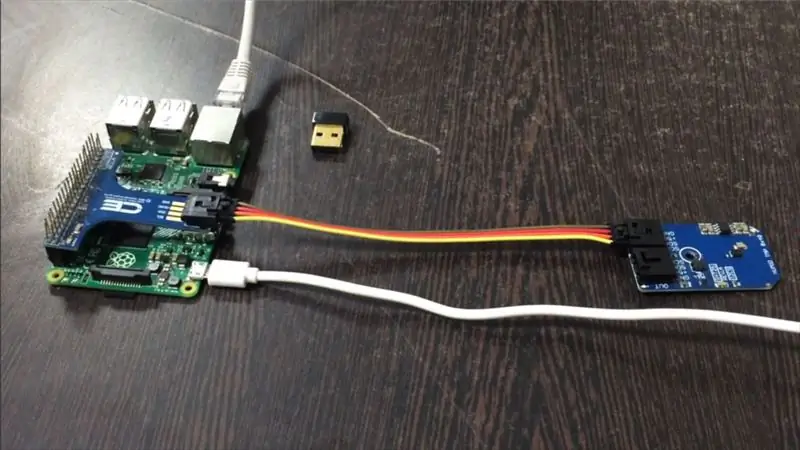
Lấy một tấm chắn I2C cho raspberry pi và nhẹ nhàng đẩy nó qua các chân gpio của raspberry pi.
Sau đó kết nối một đầu của cáp I2C với cảm biến A1332 và đầu kia với tấm chắn I2C.
Đồng thời kết nối cáp Ethernet với pi hoặc bạn có thể sử dụng mô-đun WiFi.
Các kết nối được hiển thị trong hình trên.
Bước 3: Mã:
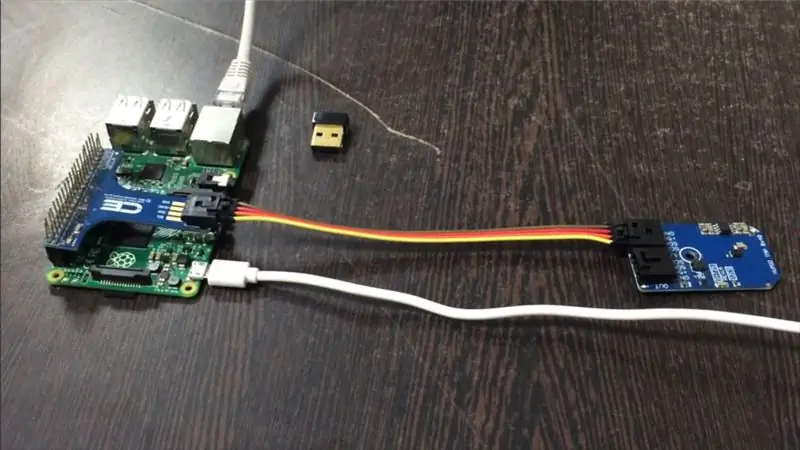
Có thể tải xuống mã java cho A1332 từ kho lưu trữ github của chúng tôi- Dcube Store
Đây là liên kết cho cùng một:
github.com/DcubeTechVentures/A1332/blob/master/Java/A1332.java
Chúng tôi đã sử dụng thư viện pi4j cho mã java, các bước để cài đặt pi4j trên raspberry pi được mô tả ở đây:
pi4j.com/install.html
Bạn cũng có thể sao chép mã từ đây, nó được đưa ra như sau:
// Được phân phối với một giấy phép tự do.
// Sử dụng nó theo bất kỳ cách nào bạn muốn, lợi nhuận hoặc miễn phí, miễn là nó phù hợp với giấy phép của các tác phẩm liên quan.
// A1332
// Mã này được thiết kế để hoạt động với Mô-đun nhỏ A1332_I2CS I2C
nhập com.pi4j.io.i2c. I2CBus;
nhập com.pi4j.io.i2c. I2CDevice;
nhập com.pi4j.io.i2c. I2CFactory;
nhập java.io. IOException;
lớp công cộng A1332
{
public static void main (String args ) ném Exception
{
// Tạo bus I2C
I2CBus Bus = I2CFactory.getInstance (I2CBus. BUS_1);
// Lấy thiết bị I2C, A1332 địa chỉ I2C là 0x0C (12)
Thiết bị I2CDevice = Bus.getDevice (0x0C);
Thread.sleep (500);
// Đọc 2 byte dữ liệu
// raw_adc msb, raw_adc lsb
byte data = byte mới [2];
device.read (dữ liệu, 0, 2);
// Kiểm tra dữ liệu hợp lệ
while ((data [0] == 0) && (data [1] == 0))
{
device.read (dữ liệu, 0, 2);
}
// Chuyển đổi dữ liệu thành 12 bit
int raw_adc = ((data [0] & 0x0F) * 256 + (data [1] & 0xFF));
góc kép = (raw_adc / 4096.0) * 360;
// Xuất dữ liệu ra màn hình
System.out.printf ("Góc Từ:%.2f% n", góc);
}
}
Bước 4: Ứng dụng:
A1332 lý tưởng cho các ứng dụng ô tô yêu cầu đo góc 360 ° tốc độ cao, chẳng hạn như: hệ thống lái trợ lực điện tử (EPS), hộp số, thanh xoắn và các hệ thống khác yêu cầu đo góc chính xác. Cảm biến này được thiết kế để đáp ứng các yêu cầu của hệ thống kết hợp đo góc và vị trí chính xác với độ chính xác cao.
Đề xuất:
Hướng dẫn sử dụng ứng dụng Kraken Jr. Phần 1 - Đăng ký và kích hoạt email: 9 bước

Hướng dẫn sử dụng Kraken Jr. IoT Phần 1 - Đăng ký và kích hoạt email: Hướng dẫn Phần 1 (Đăng ký và kích hoạt email) Hướng dẫn Phần 2 (Chụp mã Cid và Auth) Hướng dẫn Phần 3 (Đăng ký Arduino) Kraken Jr IoT là phần mềm triển khai IoT đơn giản nhất trên Trang web. bằng cách Sử dụng Arduino Uno + Ethernet Shield bạn sẽ
Hướng dẫn sử dụng ứng dụng Kraken Jr. Phần 2 - Lấy mã Cid và Auth: 4 bước

Hướng dẫn sử dụng ứng dụng Kraken Jr. Phần 2 - Lấy mã Cid và Auth: Hướng dẫn Phần 1 (Đăng ký và kích hoạt email) Hướng dẫn Phần 2 (Lấy mã Cid và Auth) Hướng dẫn Phần 3 (Đăng ký Arduino) Đăng ký Bộ điều khiển mới trong Kraken Jr. Ứng dụng rất dễ dàng. Tuy nhiên, nó sẽ yêu cầu bạn một vài bước để có được
Hướng dẫn sử dụng ứng dụng Kraken Jr. Phần 3 - Đăng ký Arduino: 6 bước

Hướng dẫn sử dụng ứng dụng Kraken Jr. Phần 3 - Đăng ký Arduino: Hướng dẫn Phần 1 (Đăng ký và kích hoạt email) Hướng dẫn Phần 2 (Chụp mã Cid và Auth) Hướng dẫn Phần 3 (Đăng ký Arduino) Bây giờ chúng ta đã gần hoàn thành! Bước cuối cùng của ba hướng dẫn cài đặt. Việc đăng ký Bảng Arduino, cái này
TỰ ĐỘNG HOME (KIỂM SOÁT CÁC ỨNG DỤNG CỦA BẠN TỪ BẤT KỲ GÓC NÀO CỦA THẾ GIỚI).: 5 bước

TỰ ĐỘNG HOME (KIỂM SOÁT CÁC THIẾT BỊ CỦA BẠN TỪ BẤT CỨ GÓC NÀO CỦA THẾ GIỚI). mới đối với ESP8266, hãy đảm bảo xem hướng dẫn này: -Bắt đầu với NodeM
KIỂM SOÁT ỨNG DỤNG CỦA BẠN TỪ BẤT CỨ GÓC NÀO CỦA THẾ GIỚI !!!!: 5 bước

KIỂM SOÁT ỨNG DỤNG CỦA BẠN TỪ BẤT CỨ GÓC NÀO CỦA THẾ GIỚI !!!!: Trong Bài hướng dẫn trước, tôi đã chia sẻ cách bạn có thể bắt đầu với NodeMCU (ESP8266) và lập trình nó bằng Arduino IDE, hãy xem tại đây. Trong phần Có thể hướng dẫn này, tôi sẽ chỉ cho bạn cách điều khiển các thiết bị từ mọi nơi trên toàn cầu bằng cách sử dụng Blynk. Nó c
